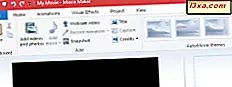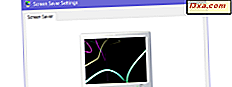Windows 10 Creators Update, Microsoft Edge'e birçok iyileştirme ve yeni özellik sunuyor. 40 ve daha yeni sürümlerde, bu web tarayıcısı Adobe Flash Player içeriğini otomatik olarak engeller ve bir web sayfası Flash Player'ı çalıştırmaya çalıştığında, sizi otomatik olarak bilgilendirir ve bir seçim yapmanızı ister. Microsoft Edge, web'de bulacağınız Flash içeriğini nasıl yönetiyor ve Flash'ın çalıştırılması gerektiğinde engellemesini nasıl yapıyor:
NOT: Bu kılavuz, tüm Windows 10 kullanıcıları için ücretsiz olarak 2017 baharında başlayacak olan Windows 10 Creators Güncellemesi için tasarlanmıştır. Önceki sürümlerden daha önce yayınlanmış olan Windows 10 sürümleri daha yeni sürümler içermez. yap.
Sorun 1: Microsoft Edge kullanırken, Flash Player'ı indirmeniz veya güncellemeniz söylendi
Flash içerikli bir veya daha fazla web sitesine erişmeniz ve Flash Player'ı güncellemek veya indirmek için aşağıdaki gibi bir mesaj almanız gerekebilir:
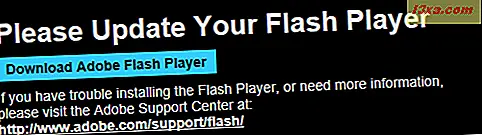
Bazı sitelerin size yalan söyleyebildiğini ve sizi gizlenmiş bir Flash Player indirmeye ikna etmeye çalıştığınızı lütfen unutmayın. Bu tür uygulamalar ve kendinizi nasıl koruyacağınız hakkında daha fazla bilgi edinmek için şu makaleden yararlanabilirsiniz: Web'de gezinirken ücretsiz Windows için web sitenize nasıl bulaşırsınız.
Ancak, ziyaret ettiğiniz web sitesi kötü amaçlı değilse, büyük olasılıkla Flash Player, Microsoft Edge'de tamamen devre dışı bırakılmıştır ve bu eğiticiyi okumaya devam etmelisiniz.
Sorun 2: Microsoft Edge'de Adobe Flash içeriği engellendi
Çoğu durumda, Microsoft Edge'de Flash içeriği çalıştırmayı denediğinizde , aşağıdaki ekran görüntüsünde olduğu gibi "Adobe Flash içeriğinin engellendiği" mesajını alırsınız. Bu içeriğin bir kez yayınlanmasına izin verme veya her zaman izin vermek için seçeneğiniz vardır.
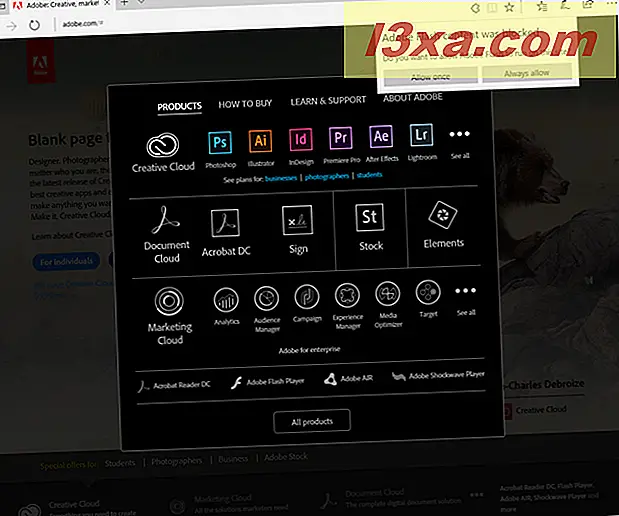
Adobe Flash Player, çok fazla güvenlik açığı bulunan çok güvensiz bir yazılım parçası olduğu için, Flash Player içeriğini çalıştırmaya ve bilinçli hale getirmeye çalıştığınızda her zaman uyarılmanız için "Bir kez izin ver" seçeneğini ayarlamanız en iyisidir. Çalıştırın ya da yapmayın.
Bu komutta hiçbir şey seçmezseniz ve mevcut web sayfasının başka bir yerine tıklarsanız, o sayfada Flash Player içeriği engellenir. Blokajın nasıl kaldırılacağını öğrenmek isterseniz, çözüm için bu kılavuzu okumaya devam edin.
Sabitleme sorunu 1: Microsoft Edge'i Adobe Flash Player'ı kullanacak şekilde nasıl belirlenir
Bu kılavuzda açıklanan ilk sorunlarla karşılaşırsanız ve ikinci sorun için açıklanana benzer bir komut istemezseniz, Microsoft Edge, Windows 10 bilgisayarınızda veya aygıtınızda Adobe Flash Player kullanımını tamamen engellemiştir. Engeli kaldırmak için, Microsoft Edge penceresinin sağ üst köşesinde bulunan üç nokta tarafından temsil edilen "Ayarlar ve daha fazlası" düğmesini tıklayın. Ardından açılan menüde Ayarlar'a tıklayın veya dokunun.
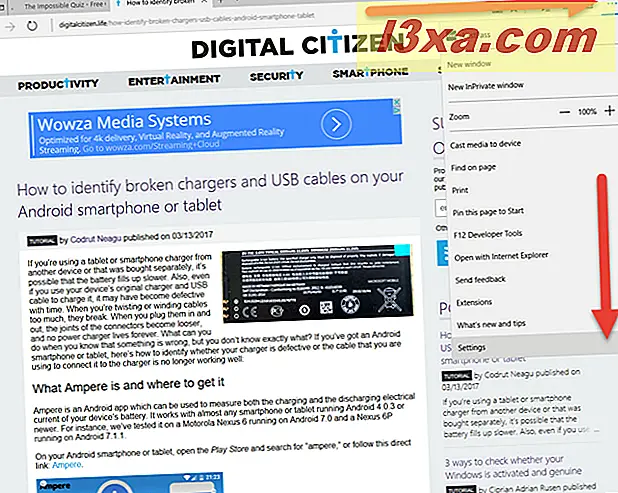
Ayarlar listesinde aşağı doğru ilerleyin ve aşağıda gösterildiği gibi "Gelişmiş ayarları görüntüle" ye basın.
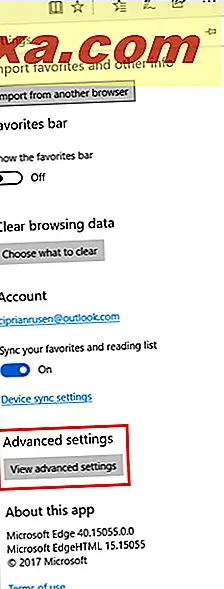
Gelişmiş ayarlar listesinde, "Adobe Flash Player'ı Kullan" anahtarını Açık olarak ayarlayın.
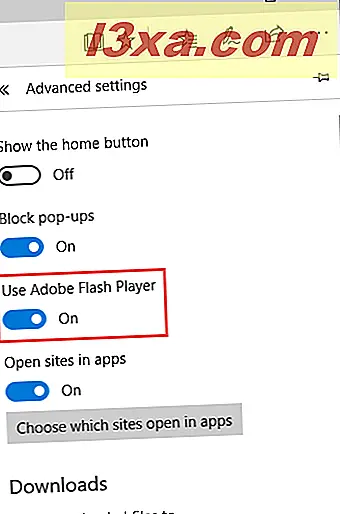
Sabitleme sorunu 2: Bir web sitesinde Flash İçeriğinin engellenmesi nasıl engellenir?
Bir seçim yapmadan "Adobe Flash içeriğinin engellendiği" mesajını kapattıysanız, söz konusu web sayfasındaki Flash içeriği engellenir. Bu olduğunda, Microsoft Edge'in adres çubuğunda belirli bir simge görürsünüz. Bir bulmaca parçası gibi görünüyor ve aşağıdaki ekran görüntüsünde vurgulanıyor.

Bu simge, Microsoft Edge'de yalnızca Adobe Flash Player içeriği engellendiğinde ve çalıştırmak için onayınızın olması gerektiğinde gösterilir. Bu simgeyi tıklayın veya üzerine tıklayın ve "Adobe Flash içeriği engellendi" iletisi görüntülenir, bu içeriğin bir kez mi yoksa her zaman mı çalıştırılacağına dair seçim yapmanızı sağlar.
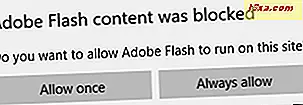
Uygun gördüğünüz seçimi yapın.
Microsoft Edge'in Adobe Flash Player içeriğini yönetme şekli hakkında ne düşünüyorsunuz?
Artık Microsoft Edge'in Adobe Flash Player içeriğini çalıştırması için nasıl ayarlanacağını biliyorsunuz. Bu eğiticiyi kapatmadan önce fikrinizi bizimle paylaşın. Bu web tarayıcısının iyi bir iş çıkardığını düşünüyor musunuz? Flash Player içeriği varsayılan olarak engellenmeli mi? İstisnaları ayarlamak sizin için kolay mı? Aşağıda bir yorum bırakmaktan çekinmeyin.